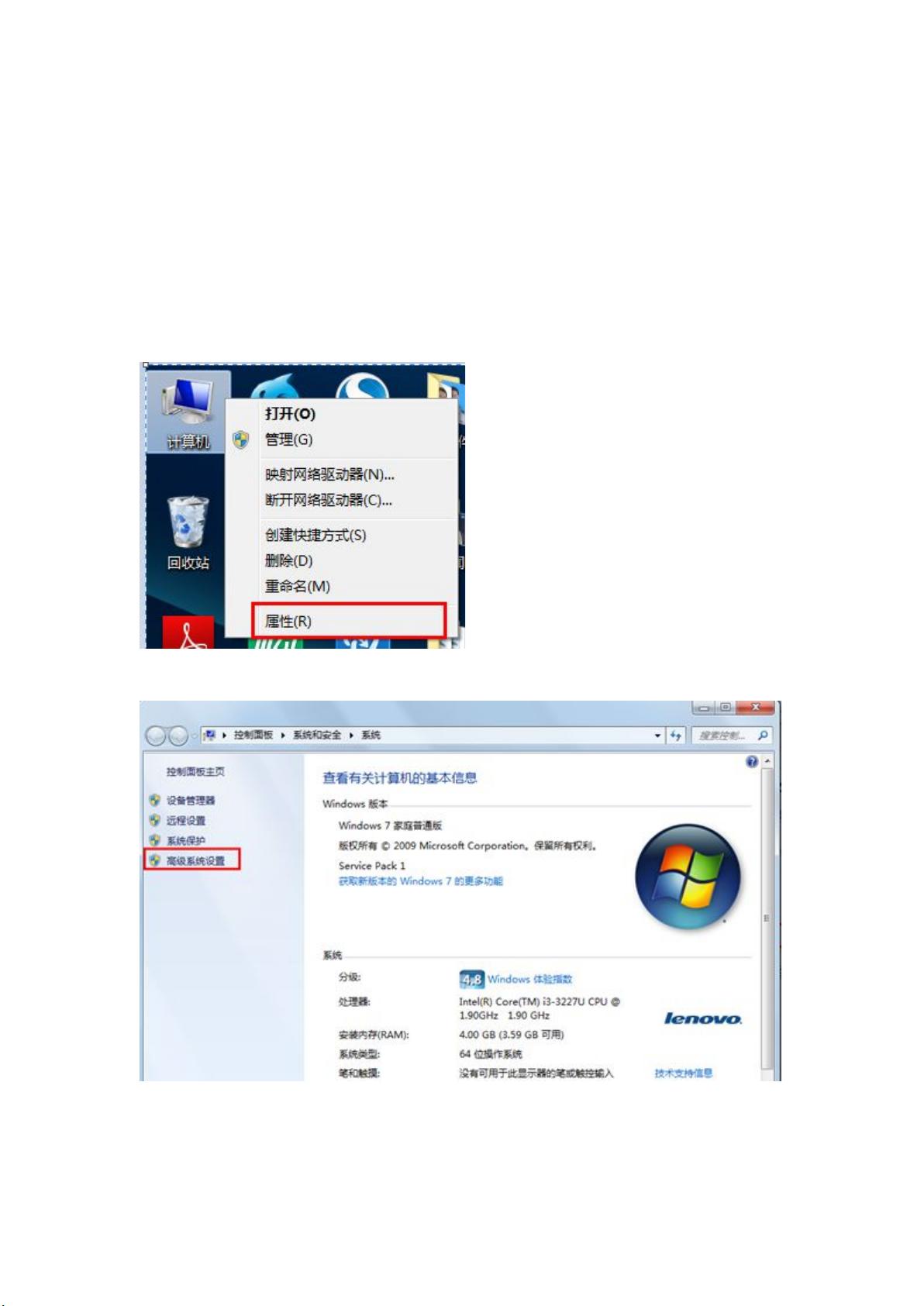Win7系统配置Java环境详细步骤
需积分: 16 156 浏览量
更新于2024-09-09
收藏 434KB DOCX 举报
"Win7环境下如何配置Java开发环境,包括JAVA_HOME、PATH和CLASSPATH的设置,以及如何测试配置是否成功。"
在Windows 7操作系统中,为了进行Java开发,你需要正确配置Java环境变量。本教程针对的是Win7家庭普通版,64位系统,并以jdk-7u45-windows-x64为例进行讲解。
首先,你需要安装Java Development Kit (JDK)。安装过程通常默认会自动添加必要的环境变量,但有时可能需要手动设置。安装完成后,可以通过以下步骤配置环境变量:
1. 右键点击“计算机”图标,选择“属性”。
2. 在弹出的窗口左侧,选择“高级系统设置”。
3. 在“系统属性”对话框中,点击“高级”标签页,然后在底部找到并点击“环境变量”按钮。
接下来,在“系统变量”部分进行以下操作:
1. 创建新的系统变量:
- 变量名:JAVA_HOME
- 变量值:指向你的JDK安装路径,例如:`C:\Program Files\Java\jdk7`
2. 找到或创建名为“Path”的系统变量,将其变量值追加内容:
- 添加`;%JAVA_HOME%\bin`,这使得系统可以在任何目录下执行Java相关命令。
3. 再次创建新的系统变量:
- 变量名:CLASSPATH
- 变量值:`.;%JAVA_HOME%\lib\dt.jar;%JAVA_HOME%\lib\tools.jar`
- 注意:点号(.)代表当前目录,确保类查找时包含当前目录; `%JAVA_HOME%` 是对之前设置的JAVA_HOME变量的引用,方便路径设置。
配置完成后,为了验证Java环境是否设置成功,可以按照以下步骤进行测试:
1. 在“开始”菜单中搜索“cmd”,打开命令提示符。
2. 在命令行中分别输入以下命令:
- `java -version`:显示已安装的Java版本信息。
- `java`:如果未出现错误信息,而是显示Java命令的帮助信息,说明Java运行环境已配置好。
- `javac`:如果显示javac的用法信息,表明Java编译器已经可以使用。
JAVA_HOME环境变量是指向Java安装目录的,许多Java应用和工具依赖这个变量来定位Java安装位置。PATH变量则包含了一系列路径,系统在寻找可执行文件时会按照这些路径顺序查找。Java的相关命令如javac、java等都位于JDK安装目录下的bin目录,所以需要将该路径添加到PATH中。而CLASSPATH环境变量则用于指示Java虚拟机(JVM)在运行时查找类文件的路径,它可以包含目录和.jar文件。
正确配置这三个环境变量后,你就可以在Win7系统上顺利地开发和运行Java程序了。记得在开发过程中,根据实际的Java安装路径适时更新这些环境变量。
2011-10-03 上传
2022-06-11 上传
144 浏览量
2010-12-17 上传
2013-01-21 上传
2020-08-31 上传
2021-11-24 上传
2010-03-01 上传
yilinscau
- 粉丝: 3
- 资源: 22
最新资源
- MeuPrimeiroPacoteR:包装的用途(一行,标题大小写)
- command-asker.js:通过命令行与用户交互的简单方法
- DeathrunMod:AMXX插件
- ElsoKozosMunka
- tyten-game:TYTEN-TAGD Game Jam 2020年Spring
- 基于DS18B20多点测温源码-电路方案
- 戈格克隆
- calibre-web-test:口径网测试
- PEiD_1.1_2022_04_10.7z
- Arduino LEG-项目开发
- SpringCloud-Demo:springcloud演示
- 如果学生的学习时间为9.25小时,则在有监督的机器学习模型上的预测分数
- api-generator:Docpad 源解析器。 生成用于构建文档的 JSON 文件
- TaskScheduler:使用函子,lambda和std
- benthomas325
- Coding-Ninjas-java